Buat rambut dan bulu 3D yang realistis dalam 3DS MAX dan V-RAY

Jangan lewatkan Vertex 2018. , acara debut kami untuk komunitas CG. Dikemas dengan pembicaraan yang menginspirasi dari Pro Industri yang bekerja di game, VFX, dan lainnya, ditambah saran karir, lokakarya, expo dan banyak lagi, jika Anda bekerja - atau bermain - di CG, itu tidak dapat diperbaiki. Pesan tiket Anda sekarang .
Membuat potret 3D yang realistis akan lebih dari kemungkinan mencakup rambut simulasi, tetapi mungkin juga ada banyak situasi lain ketika pengubah rambut bermanfaat dalam sebuah adegan. Tidak hanya untuk berpakaian kepala manusia, tetapi juga untuk barang-barang pakaian, kain, rambut hewan, karpet dan permukaan berumput tetapi beberapa.
3ds Max. Dilengkapi dengan alat yang sangat intuitif untuk menciptakan rambut dan bulu yang realistis dan bergaya. Pengubah ini ditemukan di bawah daftar drop-down Modifiers Space World.
V-ray. Juga memiliki alat penciptaan rambut (kurang fleksibel) yang ditemukan di bawah geometri dan Vray: Vrayfur.
- Cara Perfect Rambut Di Potret Anda
Modifier 3DS Max Hair dan Fur memungkinkan Anda untuk menyisir, gaya dan memangkas untaian rambut di layar dan secara interaktif, seolah-olah menggunakan sisir dan gunting. Ini fantastis untuk membuat gaya rambut yang terperinci dan disikat dan dapat dideformasi dengan menambahkan kekuatan simulasi eksternal seperti angin.
Styling dengan Vrayfur rumit dan kurang intuitif namun, karena membutuhkan tweak variabel di peta prosedural tertaut di editor material. Untuk alasan ini, Vrayfur paling baik digunakan sebagai alat untuk membuat objek berbulu acak seperti karpet tumpukan dalam atau bahkan area berumput, karena tidak meminjamkan dengan mudah ke kontrol dekat seperti itu.
V-ray juga memasok bahan yang sangat bagus secara khusus untuk digunakan dengan benda rambut dan bulu. Saya menemukan ini menjadi bahan unggul untuk opsi default yang ditawarkan dalam 3DS Max Hair dan Fur Modifier.
Untuk mendapatkan yang terbaik dari kedua dunia dan dengan memilih satu atau dua parameter tambahan, tentu saja mungkin untuk menggunakan material V-Ray bersama dengan 3DS Max Hair dan Fur Modifier.
01. Buat basis untuk bulu rambut baru

Untuk memulai, buat permukaan yang disederhanakan dalam 3DS MAX dengan alat garis sambil membentak ke bagian atas tutup. Permukaan tidak perlu menutupi seluruh tutup, tetapi hanya area yang berkurang di mana bulu akan muncul.
Selanjutnya, buat formulir dengan bentuk yang dibatasi oleh tiga atau empat simpul paling banyak (persegi panjang atau segitiga) dan kemudian las semua titik. Oleskan pengubah permukaan dan pastikan normalnya menunjuk ke atas. Buat permukaan tidak dapat dialog propertinya.
02. Penugasan rambut dan bulu
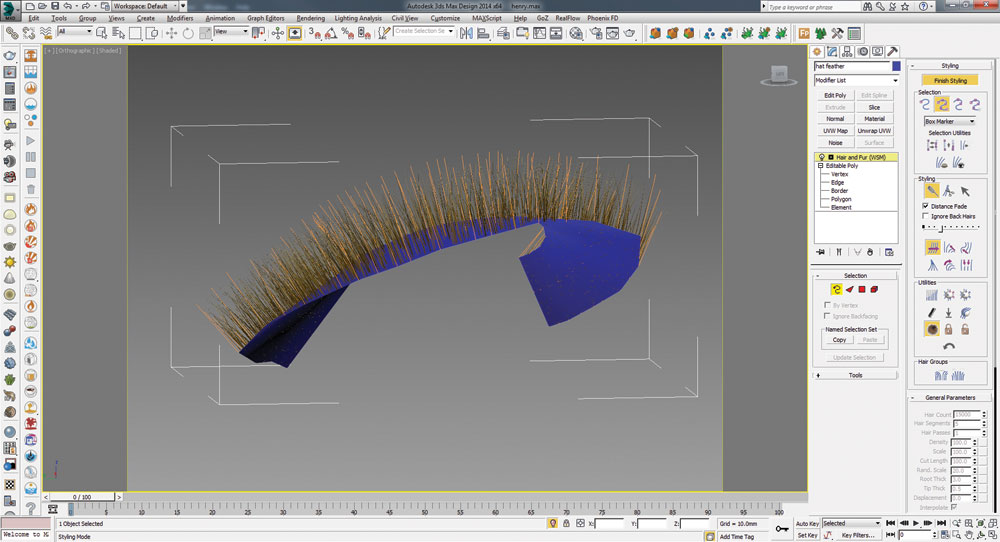
Dengan permukaan baru yang dipilih, kita sekarang perlu membuka daftar pengubah drop-down di kanan atas, dan memilih opsi rambut dan bulu.
Mulailah dengan menyesuaikan parameter umum untuk mencapai panjang perkiraan yang diperlukan untuk membanggakan. Tweak ketebalan untai rambut dan kepadatan rambut sesuai dengan pilihan hitungan rambut. Sesuaikan jumlah rambut yang dipajang untuk membantu dengan memori GPU di bawah tab Display, dan kemudian aktifkan ikon panduan.
03. Sisir dan potong
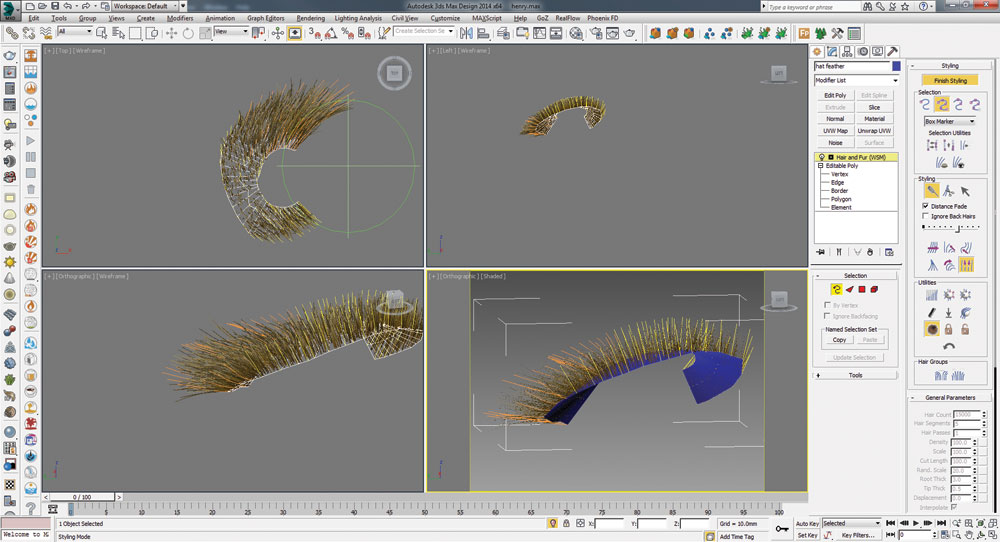
Di bawah tab Styling pilih tombol Pilih dan pilih area panduan rambut yang mungkin ingin Anda kerjakan. Kemudian klik tombol hairbrush dan tombol skala di bawahnya. Bekerja di viewports atas dan samping dan peregangan rambut dengan ikon sisir hijau di layar.
Beralih dari tombol skala ke tombol Translate akan memungkinkan Anda untuk dengan mudah menyisir rambut ke dalam gaya pilihan Anda, dan beralih dari sisir ke ikon Potong akan memungkinkan Anda untuk menepis ujungnya untuk merapikan dan merapikan bulu-bulu.
04. Render Pengaturan
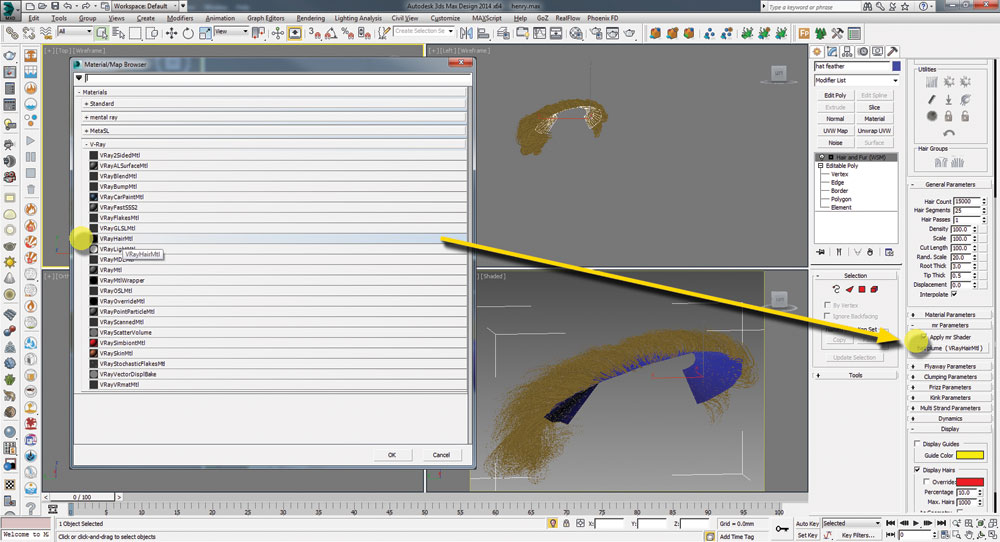
Setelah rambut disisir dan dipotong menjadi gaya yang diperlukan buka tab Parameter MR, pilih Oleskan Mr Shader dan klik ke dalam kotak di bawah. Pilih vrayhairmtl. Seret dan instance material ke dalam slot kosong di editor material dan sesuaikan parameter warna dan kilau, atau pilih preset.
Selanjutnya buka dialog lingkungan dari tab Rendering di menu utama utama dan pilih tab Efek. Tambahkan rambut dan bulu dan di bawah opsi rendering rambut Pilih 'Mr Prim' untuk opsi rambut.
Artikel ini awalnya diterbitkan dalam masalah 231 dari Dunia 3d. , majalah terlaris di dunia untuk seniman CG. Beli masalah 231 di sini atau berlangganan dunia 3d di sini .
Pesan Tiket Vertex 2018 Anda sekarang
Pada 13 Maret kami sedang meluncurkan Vertex 2018. : Acara satu hari di London untuk komunitas CG. Menampilkan jadwal pembicaraan yang dikemas selai dari praktisi paling menarik industri, akan ada lokakarya, peluang jaringan, pameran yang sibuk dan banyak lagi. Dapatkan tiket Anda ke Vertex 2018 sekarang .
Artikel terkait:
- Cara memahat bulu di Maya
- Cara membuat rambut bergaya manga bergerak
- Cara membuat rambut di bioskop 4D
Bagaimana caranya - Artikel Terpopuler
Cara menghindari Amazon Prime Day 2020 gagal
Bagaimana caranya Sep 13, 2025(Kredit Gambar: Amazon) Meskipun kami belum tahu tanggal pasti Amazon Prime Day 2020 Namun, kami tahu ..
Panduan untuk Visi Cloud Google
Bagaimana caranya Sep 13, 2025Pembelajaran mesin. Belajar mendalam. Pemrosesan bahasa alami. Visi komputer. Otomatisasi. Pengenalan suara. Anda mungkin telah m..
Cara mencapai skala dalam lukisan Anda
Bagaimana caranya Sep 13, 2025Dalam tutorial ini kita akan membahas beberapa prinsip dasar yang akan membantu mengomunikasikan gagasan skala besar di bagian Anda sendiri. Saya menggunakan pensil dan minyak untuk tutorial ..
Tambahkan dukungan multi-bahasa ke Angular
Bagaimana caranya Sep 13, 2025Dalam tutorial ini kami akan membawa Anda melalui proses membuat aplikasi Anda dapat diakses dan ramah pengguna untuk orang-orang..
Affinity Designer: Cara Menggunakan Kisi
Bagaimana caranya Sep 13, 2025Affinity Designer adalah serangkaian alat pengeditan vektor yang tersedia untuk Mac dan Windows, serta pada iPad. ..
4 tips untuk meningkatkan kinerja halaman Anda
Bagaimana caranya Sep 13, 2025Analis kinerja web. Henri Helvetica. akan berbagi tips pro-nya tentang cara meningkatkan ..
Cara merancang formulir responsif dan device-agnostik
Bagaimana caranya Sep 13, 2025Apakah itu aliran pendaftaran atau stepper multi-view, formulir adalah salah satu komponen paling penting dari desain produk digi..
Buat wallpaper poli rendah di C4D
Bagaimana caranya Sep 13, 2025Halaman 1 dari 2: Buat wallpaper poli rendah di C4D: Langkah-langkah 01-06 ..
Kategori
- AI & Pembelajaran Mesin
- AirPods
- Amazon
- Amazon Alexa & Amazon Echo
- Amazon Alexa & Amazon Echo
- Amazon Api TV
- Video Prime Amazon
- Android
- Ponsel & Tablet Android
- Telepon & Tablet Android
- TV Android
- Apple
- Apple App Store
- Apple Homekit & Apple Homepod
- Musik Apple
- Apple TV
- Apple Watch
- Aplikasi & Aplikasi Web
- Aplikasi & Aplikasi Web
- Audio
- OS Chromebook & Chrome
- Chromebook & Chrome OS
- Chromecast
- Cloud & Internet
- Cloud & Internet
- Cloud Dan Internet
- Perangkat Keras Komputer
- Sejarah Komputer
- Cord Cutting & Streaming
- Pemotongan & Streaming Kabel
- Perselisihan
- Disney +
- DIY
- Kendaraan Elektrik
- Ereaders
- Penting
- Penjelasan
- Bermain Game
- Umum
- Gmail
- Asisten Google & Google Sarang
- Google Assistant & Google Nest
- Google Chrome
- Google Documents
- Google Drive
- Google Maps
- Google Play Store
- Google Sheets
- Google Slide
- Google TV
- Perangkat Keras
- HBO MAX
- Bagaimana Caranya
- Hulu
- Slang & Singkatan Internet
- IPhone & IPad
- Kindle
- Linux
- Mac
- Pemeliharaan Dan Optimasi
- Microsoft Edge
- Microsoft Excel
- Microsoft Office
- Microsoft Outlook
- Microsoft PowerPoint
- Tim Microsoft
- Microsoft Word
- Mozilla Firefox
- Netflix
- Nintendo Switch
- Paramount +
- Gaming PC
- Peacock
- Fotografi
- Photoshop
- PlayStation
- Privasi & Keamanan
- Privasi & Keamanan
- Privasi Dan Keamanan
- Roundups Produk
- Pemrograman
- Raspberry PI
- Roku
- Safari
- Telepon Samsung & Tablet
- Ponsel & Tablet Samsung
- Slack
- Rumah Pintar
- Snapchat
- Media Sosial
- Ruang Angkasa
- Spotify
- Tinder
- Penyelesaian Masalah
- TV
- Video Game
- Realitas Maya
- VPNS
- Browser Web
- Wifi & Router
- WiFi & Router
- Windows
- Windows 10
- Windows 11
- Windows 7
- Xbox
- TV YouTube & YouTube
- YouTube & YouTube TV
- Zoom
- Penjelasan







